Comment acheter Dogecoin sur Gate.io
Dogecoinou DOGEest un célèbre mème coin. Défendue par Elon Mush et la communauté DOGE, la coin est devenue célèbre dans le monde entier, bien qu'elle n'ait que peu de valeur. Plusieurs années plus tard, elle reste l'une des crypto-monnaies les plus populaires au monde.
Si vous voulez acheter Dogecoin sur Gate.io mais vous ne savez pas comment faire, nous avons tout ce qu'il vous faut. Voici une description étape par étape de la façon d'acheter Dogecoin sur Gate.io.
Un guide étape par étape sur la façon d'acheter Dogecoin sur Gate.io
1. Créer un compte sur Gate.io
Si vous n'avez pas encore de compte Gate.io, visitez le site officiel de Gate.io. Site web de Gate.io et ouvrez un compte. Vous serez dirigé vers la page d'inscription si vous suivez notre lien.
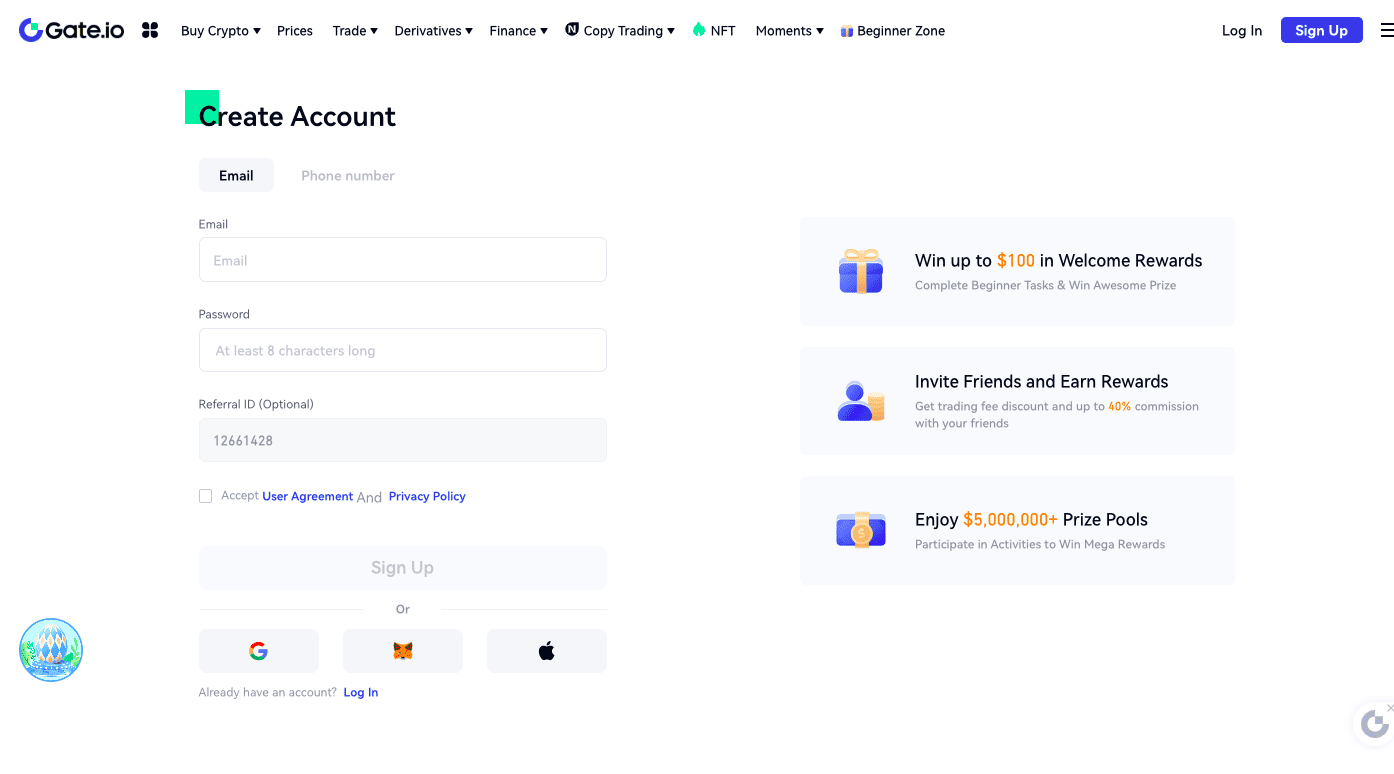
Vous pouvez créer un compte à l'aide de votre numéro de téléphone et de votre adresse électronique ou vous inscrire à l'aide de votre identifiant Google ou Apple. Saisissez les informations pertinentes sur la page d'inscription et cliquez sur "S'inscrire".
Vous recevrez un e-mail ou un code de confirmation, en fonction de la manière dont vous vous êtes inscrit. Utilisez le message de confirmation pour vous connecter à votre compte.
2. Vérifier votre compte
Une fois connecté, cliquez sur l'icône du profil dans l'onglet supérieur droit. Sélectionnez "KYC (Identification)" dans le menu déroulant.
Vous pouvez créer un compte à des fins individuelles ou professionnelles. Si vous achetez DOGE pour votre propre compte, cliquez sur "Vérifier maintenant" dans la case intitulée "Particulier".
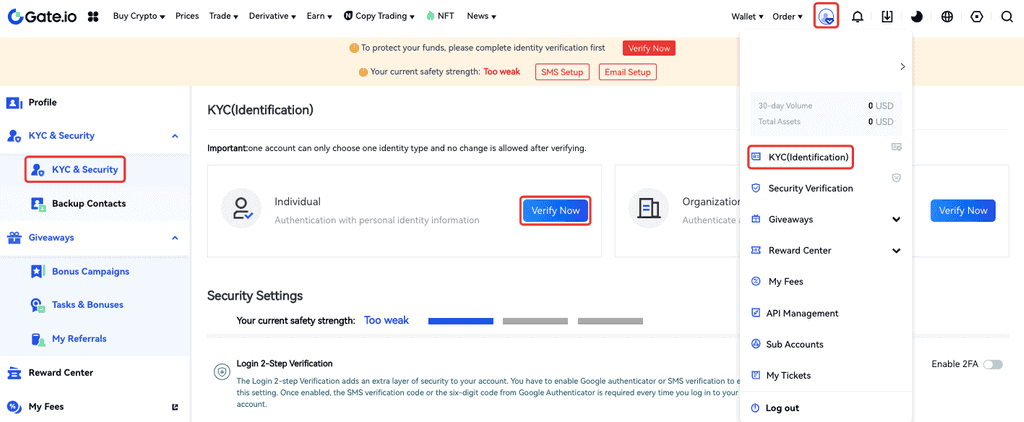
Une fois que vous aurez cliqué sur "Vérifier maintenant", vous verrez apparaître le formulaire d'information à remplir. Remplissez toutes les informations requises, y compris votre nom complet, votre date de naissance, votre pays de résidence et le type de pièce d'identité que vous utiliserez pour vérifier votre identité. Cliquez sur "Confirmer et soumettre".
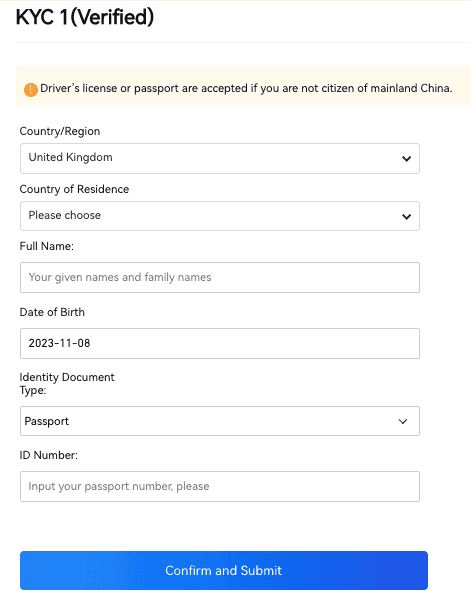
L'étape de vérification initiale est terminée, mais vous devez poursuivre la vérification KYC2 pour pouvoir profiter pleinement de la plateforme.
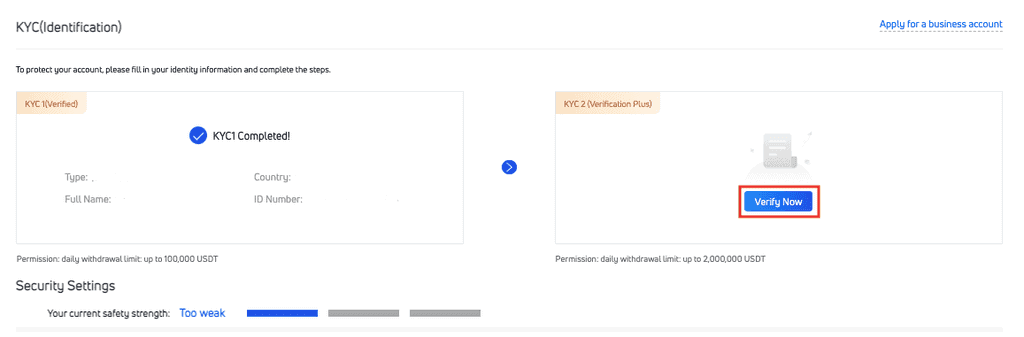
Sélectionnez l'onglet "KYC2 Verification Plus". Saisissez votre adresse complète dans le formulaire d'information et téléchargez une pièce d'identité avec photo (passeport, permis de conduire ou pièce d'identité délivrée par l'État).
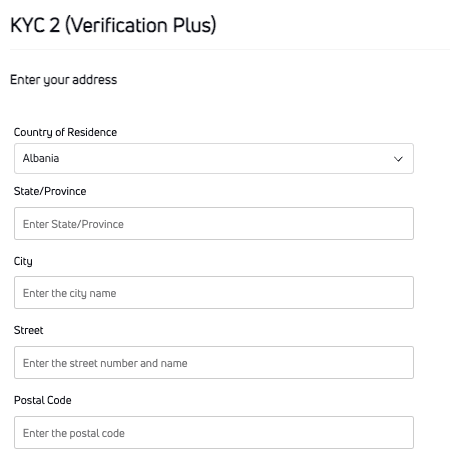
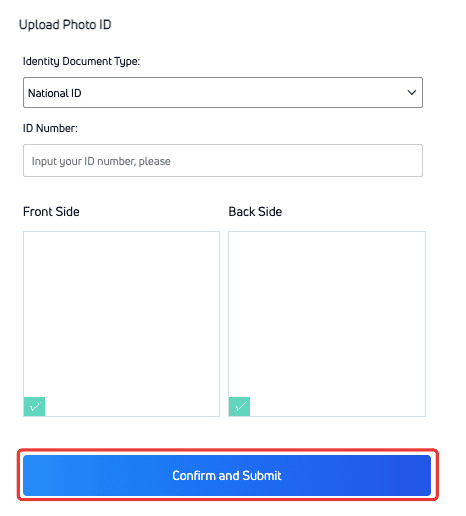
Une fois le formulaire rempli, cliquez sur "confirmer et envoyer". L'étape suivante est la vérification de l'identité faciale. Cliquez sur "Go to Facial Recognition" et vous serez redirigé vers l'étape de la reconnaissance faciale.
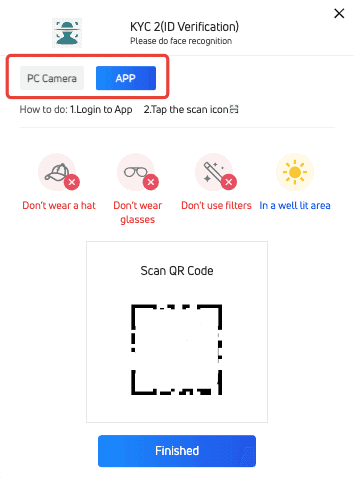
Si vous disposez d'un appareil photo portable en état de marche, vous pouvez effectuer cette étape à l'aide de votre navigateur. Les navigateurs pris en charge sont Brave, Chrome, Opera et Firefox.
Vous pouvez également utiliser l'application Gate.io sur votre téléphone si vous n'avez pas d'appareil photo portable.

Lisez attentivement les instructions pour vous assurer que vos images ne sont pas rejetées par le programme. Si la page ne répond pas une fois que vous avez activé la reconnaissance faciale, il se peut que vous deviez changer de navigateur.
Si le programme de reconnaissance faciale ne reconnaît pas votre visage, vous pouvez contourner le problème en téléchargeant des photos de gestes.
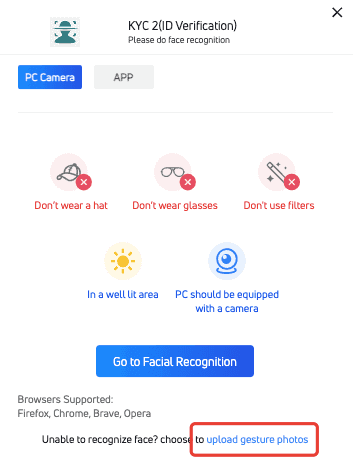
Cliquez sur "Transférer des photos de gestes".
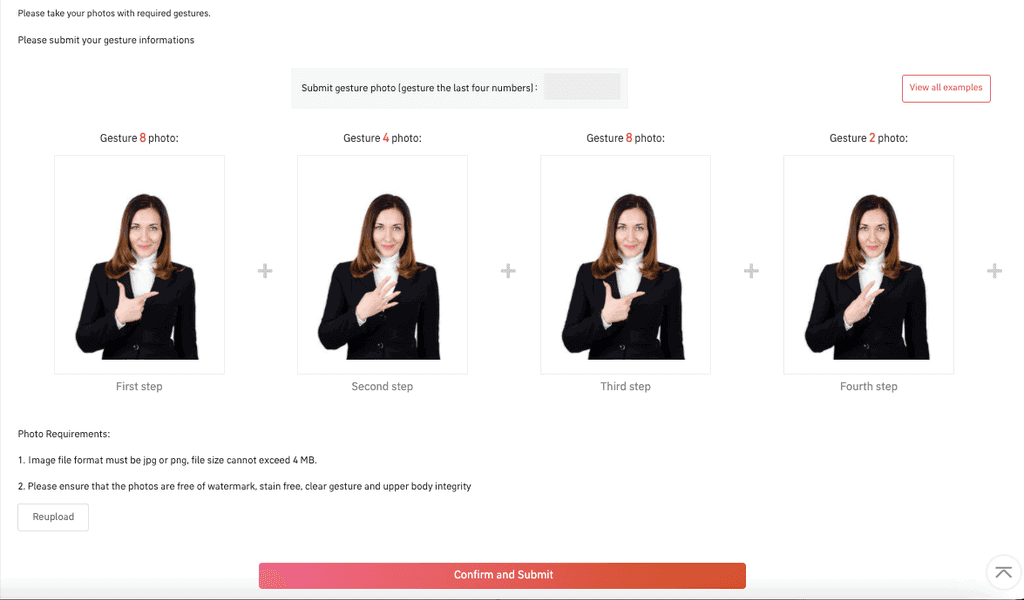
Prenez quatre selfies de vous-même. Vous devez indiquer les quatre derniers chiffres de votre UID sur les photos. Sur les selfies, veillez à ce que tout le haut de votre corps soit visible et que les photos soient claires, sans taches ni filigranes. Les photos doivent être au format JPG ou PNG et ne pas dépasser 4 Mo.
Si vous cliquez sur "Voir tous les exemples" en haut à droite, vous pouvez voir plusieurs exemples qui expliquent comment cette étape doit être réalisée. Une fois les photos téléchargées, cliquez sur "Confirmer et envoyer".
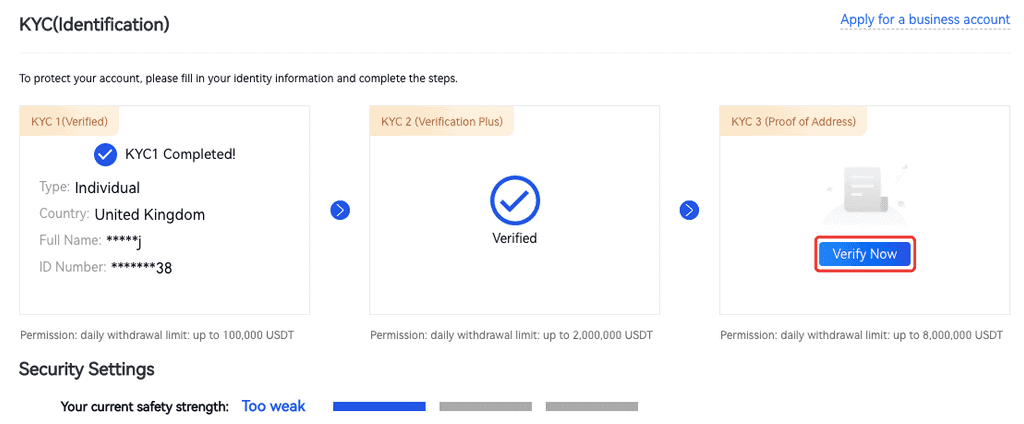
Une fois cette étape terminée, vous devez passer au processus de vérification KYC3 en cliquant sur "Vérifier maintenant". À cette étape, vous devez fournir une preuve d'adresse en saisissant l'un des documents demandés, comme une facture ou une photo de bail.
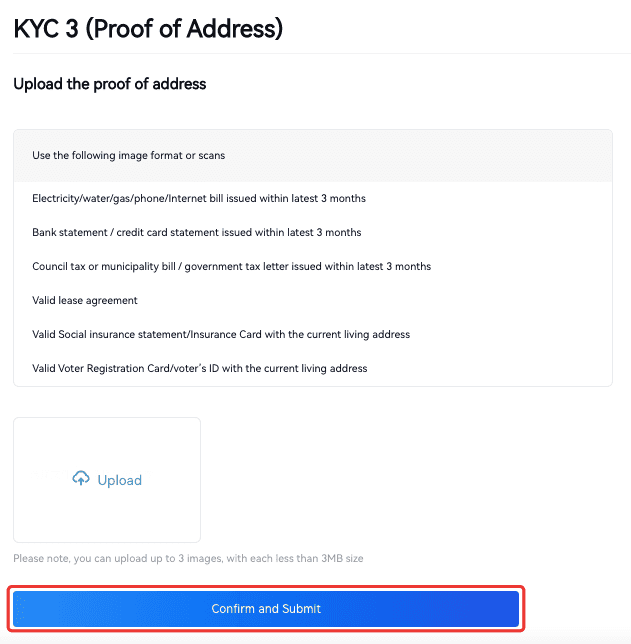
Une fois les documents téléchargés, cliquez sur "Confirmer et soumettre" pour terminer la procédure de vérification.
3. Activer 2FA
Déposer sur Gate.io est assez simple, mais avant de commencer, nous vous conseillons vivement d'activer l'authentification à deux facteurs sur votre compte pour garantir la sécurité de vos fonds.
Pour activer l'authentification à deux facteurs, cliquez sur l'onglet "Paramètres" en haut de votre tableau de bord. Dans le menu déroulant, sélectionnez "Paramètres de sécurité" et "Authentification à deux facteurs".
Ensuite, allez dans "Paramètres de sécurité" et cliquez sur "Authentification à deux facteurs".
Gate.io utilise l'application Google Authentication pour sécuriser votre compte. Une fois que vous l'aurez configurée, l'application vous fournira un nouveau mot de passe à usage unique chaque fois que vous vous connecterez à votre compte.
Téléchargez l'application Google Authentication sur votre appareil mobile et configurez-la. Ensuite, scannez le code QR sur le site web de Gate.io à l'aide de l'application. L'application générera un code que vous devrez saisir dans la "boîte TOTP" avec le mot de passe de votre fonds.
Une fois que vous avez terminé, cliquez sur "Activer l'authentification à deux facteurs".
4. Dépôt de fonds/Crypto
Si vous possédez déjà des crypto-monnaies, vous pouvez les déposer dans votre portefeuille gate.io et les échanger contre Dogecoin.
Vous pouvez sauter cette étape si vous ne possédez pas d'actifs cryptographiques et que vous souhaitez acheter DOGE en espèces.
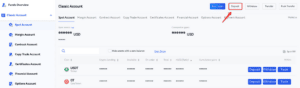
Pour transférer vos actifs cryptographiques vers Gate.io, cliquez sur l'onglet "Portefeuilles" en haut de votre tableau de bord. Vous pouvez voir une liste de tous les actifs pris en charge sur la page. Tapez le nom de l'actif que vous souhaitez déposer dans la barre de recherche.
Par exemple, supposons que vous souhaitiez déposer Bitcoin sur votre compte. Tapez BTC et cliquez sur "Dépôt".
Lorsque vous cliquez sur "Déposer", Gate.io génère une adresse unique de portefeuille de dépôt pour votre usage. Vous pouvez utiliser cette adresse pour vous envoyer BTC.
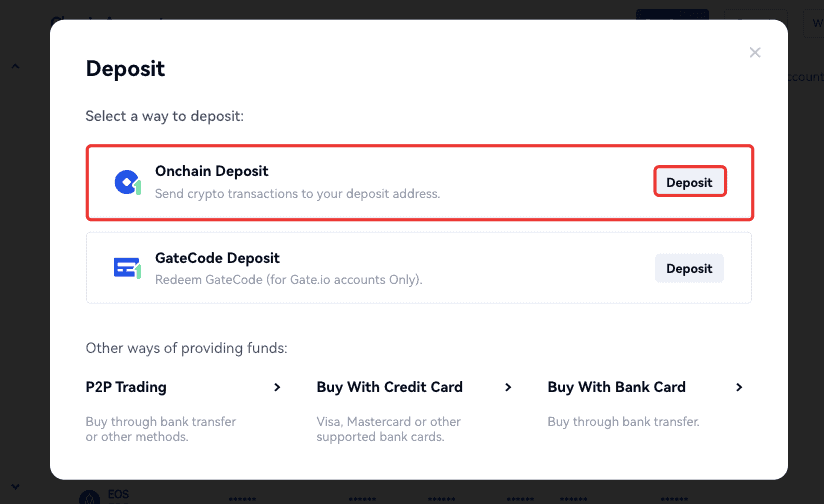
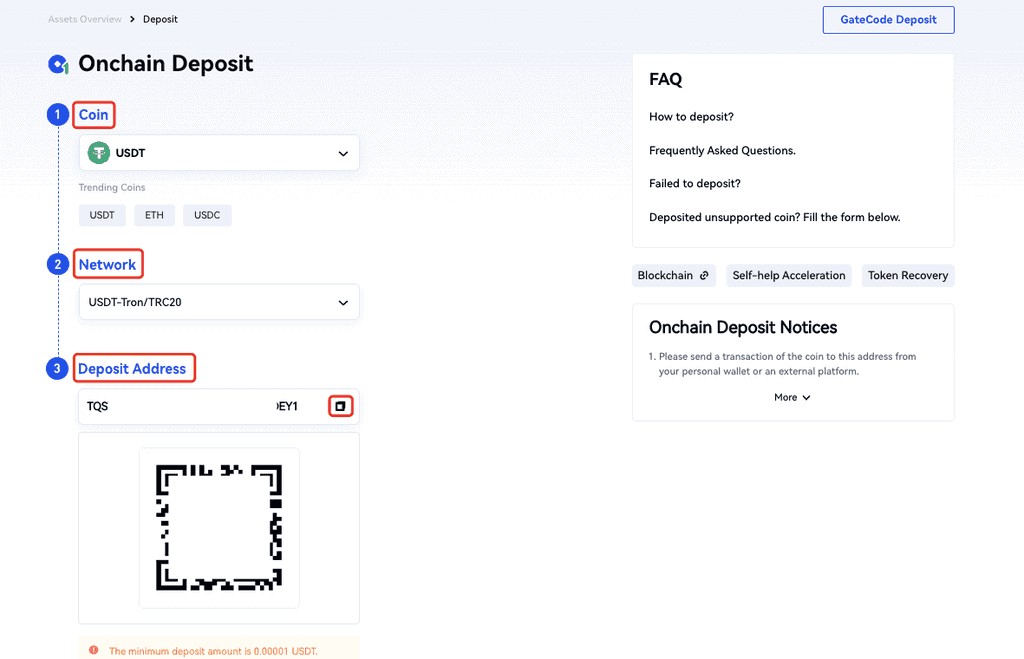
Accédez à votre portefeuille d'envoi et saisissez votre adresse Gate.io. Vous pouvez également utiliser le code QR si votre bourse ou votre portefeuille prend en charge les codes QR.
Après quelques confirmations de la blockchain, vous recevrez les actifs dans votre portefeuille gate.io. Vous pouvez vérifier les enregistrements de dépôt récents pour voir si vos actifs ont été transférés.
3. Naviguer vers l'écran d'achat
Il y a deux façons d'acheter DOGE sur Gate.io. Si vous transférez vos actifs cryptographiques d'un autre portefeuille, vous pouvez les échanger contre DOGE sur le marché Spot. Si c'est ce que vous voulez faire, suivez les instructions sous "Acheter Doge sur le marché Spot".
Si vous n'avez pas d'actifs numériques sur la plateforme, ou si vous souhaitez acheter DOGE avec de l'argent liquide, suivez les instructions de l'option "Acheter avec de l'argent liquide".
Acheter du Doge sur le marché au comptant
Sur le tableau de bord, cliquez sur "Trade" et choisissez "Spot" dans le menu déroulant.
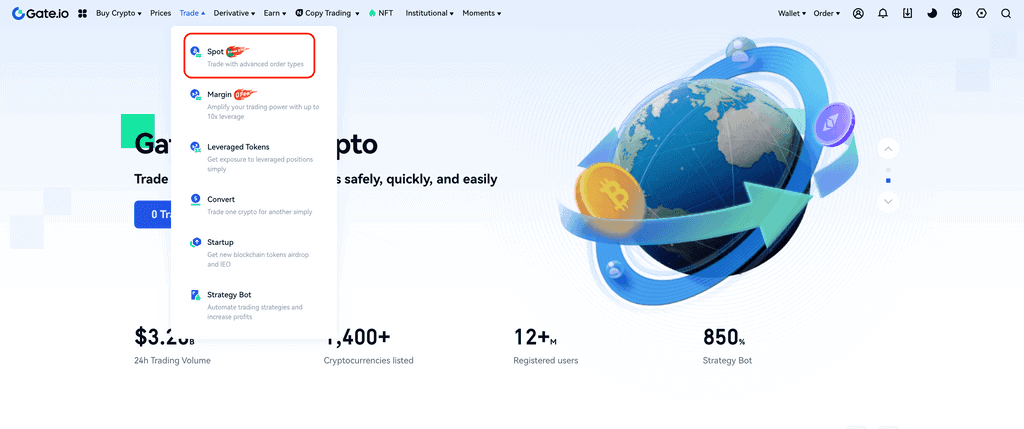
Tapez la paire que vous souhaitez négocier (par exemple, BTC/DOGE) dans la colonne de recherche à gauche.
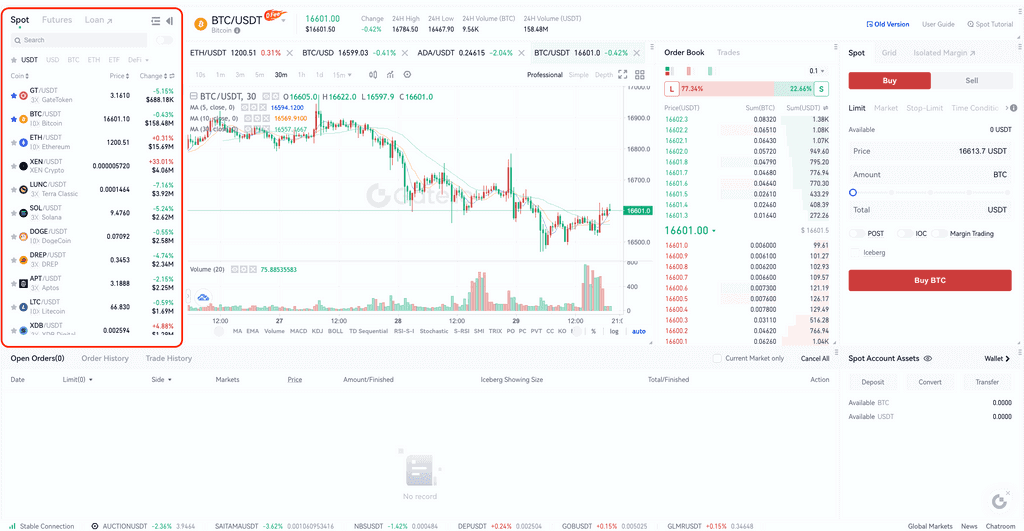
Dans la case de droite, vous pouvez indiquer la quantité de DOGE que vous voulez et fixer les prix d'achat et de vente de DOGE et de BTC. Une fois que vous avez saisi toutes les informations pertinentes, cliquez sur "Acheter DOGE".
Vérifiez votre commande sur la page suivante et cliquez sur "confirmer". C'est tout !
Acheter avec de la monnaie fiduciaire
Gate.io prend en charge plusieurs applications de paiement tierces telles que Moonpay et Banxa pour acheter des crypto-monnaies avec de l'argent liquide. Ces applications prennent en charge plus de 80 monnaies fiduciaires, dont le USD, la GBP et l'EUR.
Pour commencer, rendez-vous sur votre page d'accueil, sélectionnez "Acheter du crypto" sur le tableau de bord et cliquez sur "Carte de crédit".
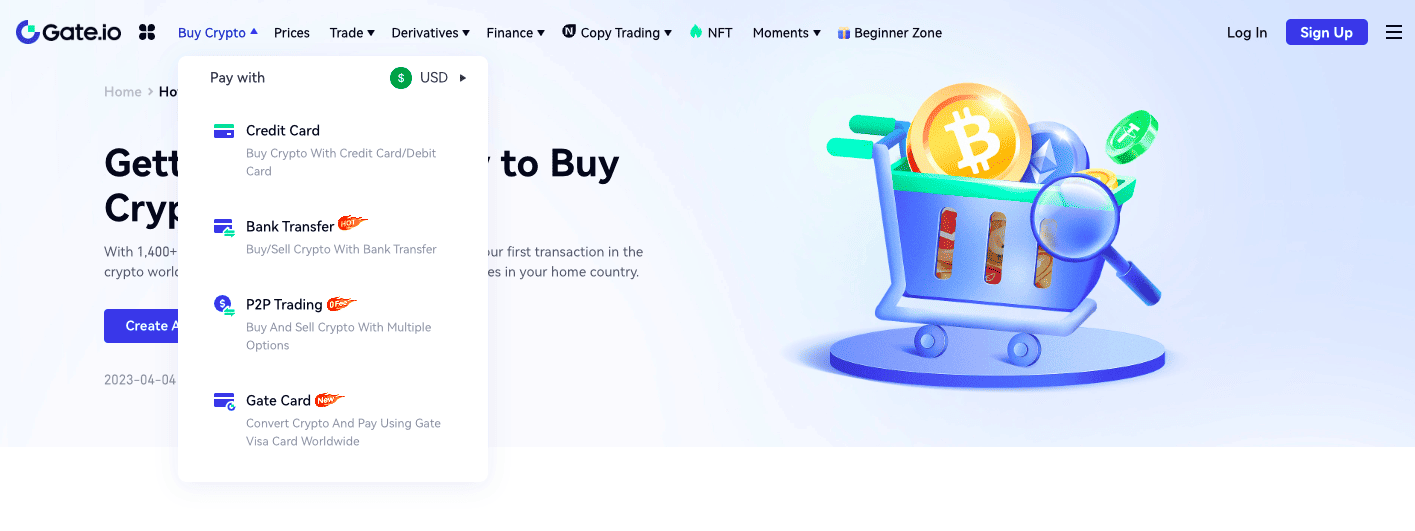
Sur le formulaire "Acheter", sélectionnez la monnaie fiduciaire que vous souhaitez dépenser et la crypto-monnaie que vous souhaitez acheter (DOGE).
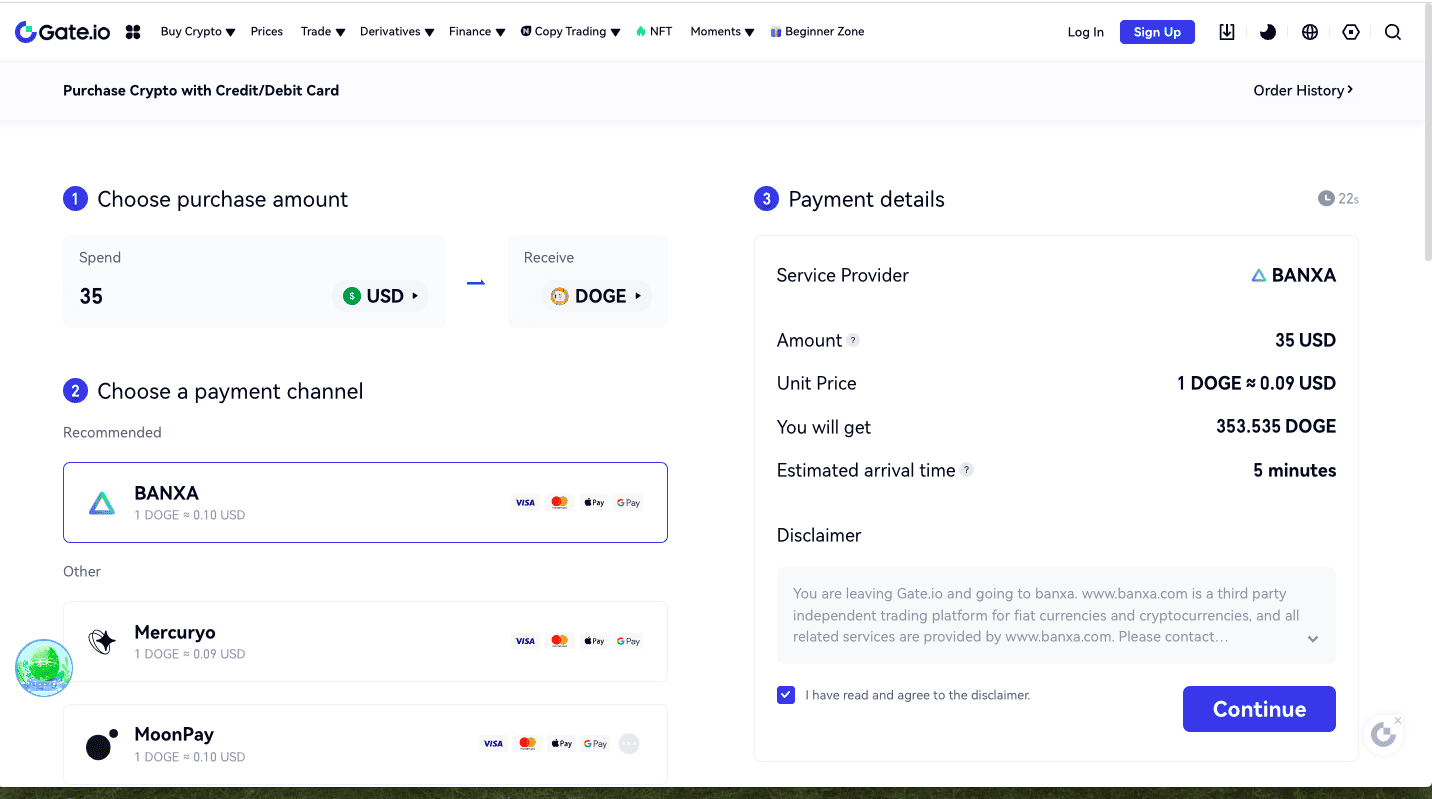
Saisissez le montant en monnaie fiduciaire que vous souhaitez dépenser (il y a généralement une limite minimale de 35 USD). Sélectionnez le canal de paiement que vous souhaitez utiliser. Les frais et les limites minimales d'achat varient d'un canal de paiement à l'autre.
Par exemple, nous avons choisi Banxa, qui a une limite d'achat minimum de 35 USD.
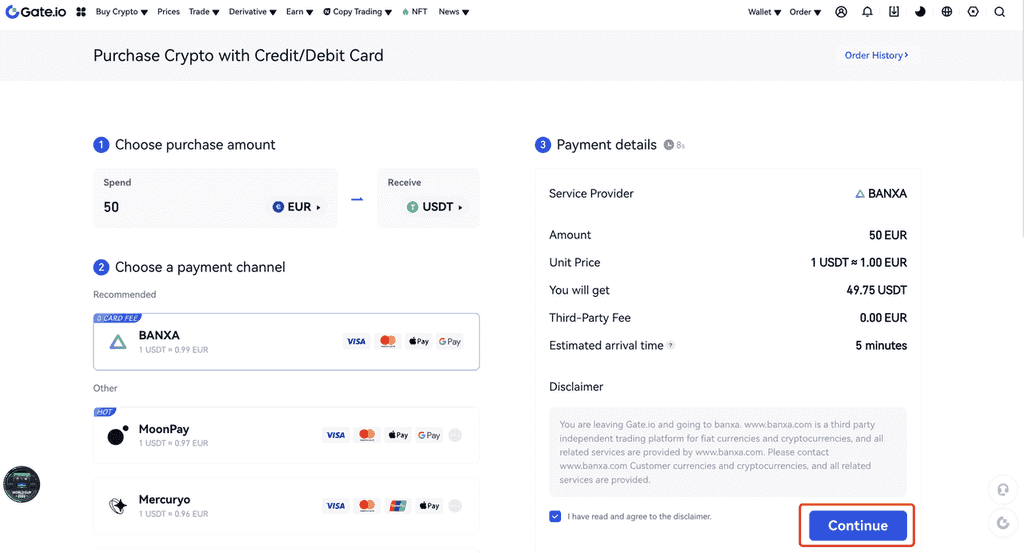
Vérifiez votre commande et cliquez sur "Continuer". Une fois que vous aurez cliqué sur "Continuer", vous serez redirigé vers la page du canal de paiement tiers.
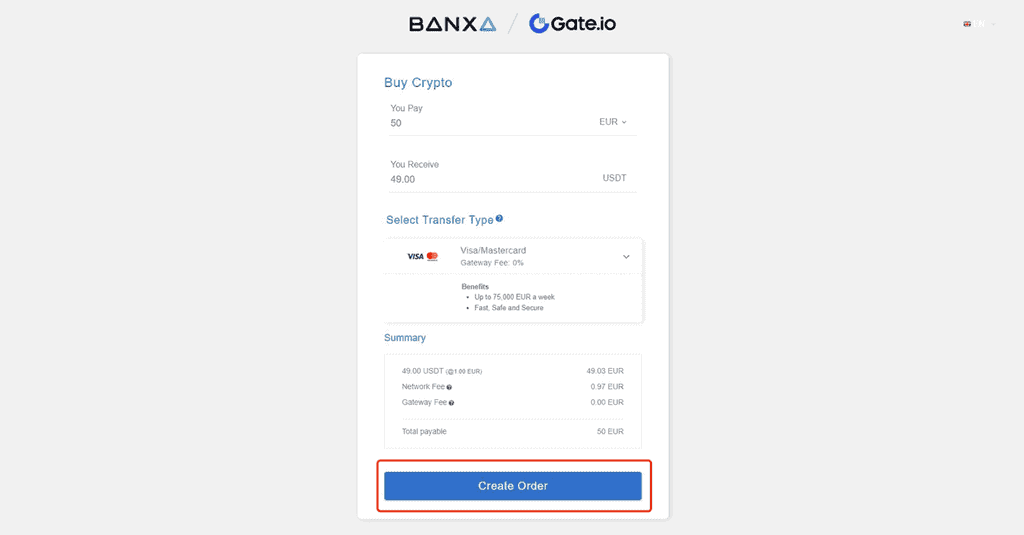
Suivez les instructions sur la page du tiers de paiement pour terminer votre commande. Vous pouvez effectuer votre transaction si vous avez déjà un compte sur Banxa (ou sur l'application de tiers payant que vous avez choisie).
Si vous n'avez pas de compte, vous devez vérifier votre identité.
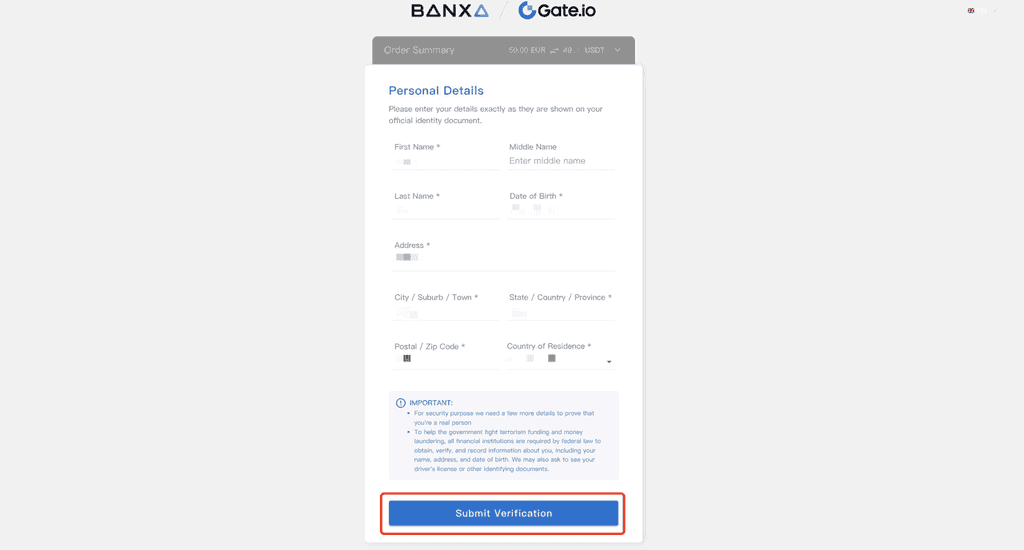
Remplir les informations relatives à la vérification de l'identité.
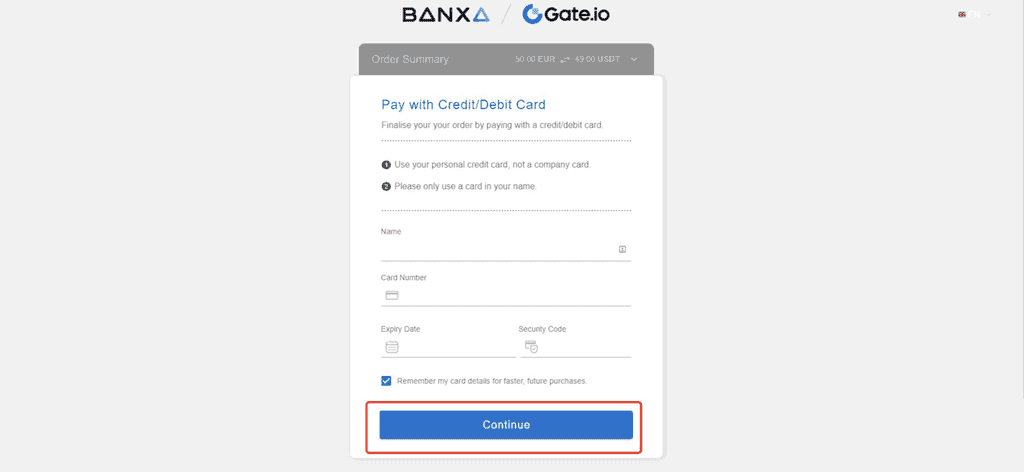
Entrez les informations de votre carte de débit ou de crédit pour lier votre carte à Banxa. Cliquez sur "Continuer".
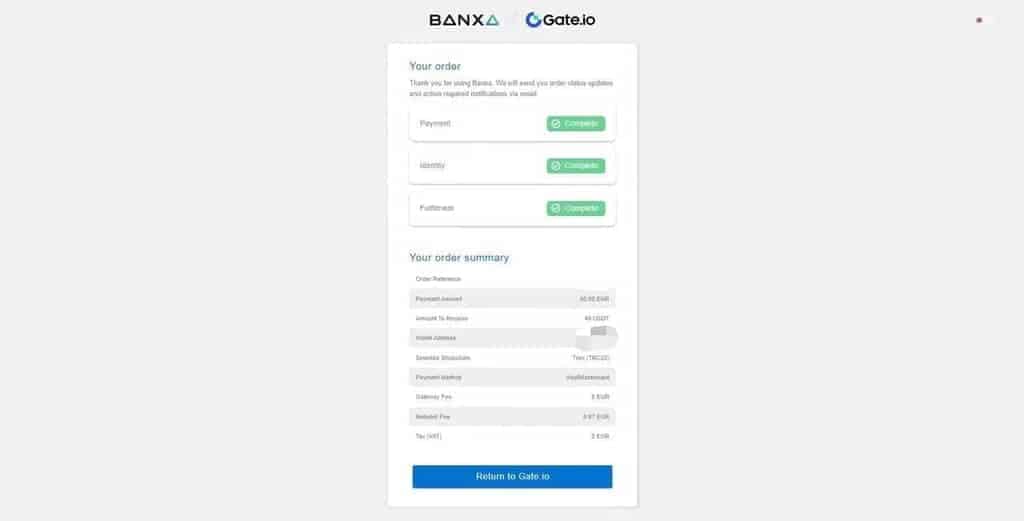
Félicitations ! C'est à peu près tout. Vos actifs apparaîtront dans votre portefeuille Dogecoin. Vous pouvez consulter votre commande en visitant l'historique de vos commandes sur votre page de profil.



